„Üzenetküldés és Chat” változatai közötti eltérés
Nincs szerkesztési összefoglaló |
Nincs szerkesztési összefoglaló |
||
| 1. sor: | 1. sor: | ||
== Kommunikáció == | == Kommunikáció == | ||
Egy | Egy többszemélyes játékban a kommunikáció kulcsfontosságú. És ez így van itt is: Használd az üzenetközpont menüt hogy elküldj, és fogadj leveleket, vagy beszélj élőben a többi játékossal a chat segítségével. Mi több, csatlakozz a kibeszélőkhöz a játék fórumán. Viszont azt nem szabad elfelejtened, hogy másokkal csakis a kommunikácóis szabályokat betartva lehet beszélgetni, azaz a beszédstílus mindig maradjon barátságos, és soha ne legyen bántó. | ||
== Üzenetközpont | == Üzenetközpont áttekintő == | ||
Az üzenetközpontot a mobil alkalmazásokon a jobb oldalon található ikon segítségével tudod elérni. | |||
[[File:MOMainMessages.png|center|link=]] | [[File:MOMainMessages.png|center|link=]] | ||
A böngészős verzióban | A böngészős verzióban pedig a bal alsó sarokban található ikonok között bújik meg az üzenetközpont, ha a levél ikonra kattintasz. | ||
[[File:MessageCenter1.png|center|link=]] | [[File:MessageCenter1.png|center|link=]] | ||
Ha új üzenetet kapsz az ikon villogni fog, | Ha új üzenetet kapsz, akkor az ikon villogni fog, hogy jelezze hogy új üzeneted érkezett. Csak nyisd meg az üzenetközpontot, és máris láthatod a legújabb üzeneteidet. | ||
Az üzenetközpontban három kis fülecskét találsz, amelyek különböző kategóriákat jelölnek. Ezek a céhes, a közösségi, és a hirdetmények kategóriák, és mindegyiknek külön fül jelzi a helyét. | |||
A közösségi kategóriában közös beszélgetéseket kezdhetsz barátokkal, céhtársakkal, vagy akár ismeretlenekkel is. | |||
Amennyiben jobban figyelemmel szeretnél követni egy beszélgetést, csak kattints a [[File:Star.png|35px|link=]] sárga csillagra az üzenet jobb oldalán, vagy csak válaszd a "Kedvencnek jelölés" ikont. | |||
[[File:Social.PNG|500px|center|link=]] | |||
Ha a "#Kedvencek" ikonra kattintasz, akkor az összes kedvencnek jelölt beszélgetést áttekintheted. Arra is van lehetőséged, hogy elrejts üzeneteket, ezzel a közösségi beszélgetéseket tudod eltüntetni, és értesítéseket sem fogsz kapni tőlük. De természetesen meg tudod őket nézni a "#Rejtett" ikonra kattintasz. | |||
A bal felső sarokban egy kis ikon bújik meg, amire kattintva több opció jelenik meg: | |||
[[File:Message options 2.png|center|link=]] | |||
A céh kategóriában találod az összes céhhel kapcsolatos beszélgetést. Az ablak tetején a csoportos cséhbeszélgetés foglal helyet, ami automatikusan létrejön amikor egy céh megalakul. Lehetőséged van új beszélgetések létrehozására, ha a + ikonra kattintasz az ablak jobb sarkában. Miután létrehoztad a szál címét, és benne az üzenetet, kattints az "üzenet létrehozása" gombra, hogy ezt minden céhtársad láthassa. Minden céhbeszélgetés automatikusan frissül, amikor egy játékos csatlakozik, vagy esetleg elhagyja a céhet. A céh kategóriának van egy "#Fontos" szekciója is, amelyben a vezetőség által fontosnak jelölt üzenetek kapnak helyet. | |||
[[File:Guild Messages.png|600px|center|link=]] | |||
Az utolsó kategóriában pedig a hivatalos hirdetményeket, és rendszerüzeneteket találod. Ebben a kategóriában osztjuk meg veled a Forge of Empires legújabb funckióit, és újításait. Itt találhatod a versenyek eredményeit is. | |||
[[File:Official Category.png|600px|center|link=]] | |||
<br> | |||
[[ | <br> | ||
Fontos tudni, hogy ha egy beszélgetést minden benne részt vevő személy elhagyott, egy fehér zászló fogja jelezni ezt a szálat, és ezt te a piros kuka ikonra kattintva tudod elhagyni. Azt fontos még megjegyezni, hogy amennyiben egy beszélgetést elhagysz, már nem fogsz oda tartozó üzenetek kapni. | |||
[[File:Aborted.png|200px|center|link=]] | |||
[[ | |||
== Üzenetek létrehozása == | |||
Hogy más játékosoknak küldj üzenetet, kattints az "Új üzenet" gombra az üzenetközpontban. | |||
= | [[File:New Mail.png|200px|center|link=]] | ||
<br> | |||
A szerkesztés gombra kattintva, az új üzenet ablakban, lehetőséged van játékosok nevének beírására. Amint elkezdesz egy nevet beírni, a rendszer automatikusan ajánlásokat fog adni, amelyben a szomszédaid, céhtársak, vagy barátok nevei szerepelnek, hogy könnyebben tudd őket bevonni a beszélgetésbe. Csak kattints a nevükre, és máris a beszélgetéshez fognak csatlakozni amint elküldted az üzeneted. Amint kész vagy ezzel, kattints a zöld mentés ikonra, és a meghívottak listája a jobb oldalon mutatni fogja, kiket hívtál meg. | |||
[[File: | [[File:Names.png|350px|link=]][[File:Save button.png|350px|link=]][[File:Recipient list.png|200px|link=]] | ||
Amennyiben a céhedben van elég jogosultságod, lehetőséged van az összes céhtársat bevonni a beszélgetésbe a "Minden céhtárs hozzáadása" gombra kattintva. Amint már legalább 2 ember hozzá lett adva a beszélgetéshez, egy nevet is tudsz adni a beszélgetásnek. | |||
A bal | |||
Hasonló a helyzet a játék mobil alkalmazásával is. Amint beléptél az üzenetközpontva, csak kattints az új üzenet létrehozása gombra, és az összes többi lépés ugyan az, mintha csak az asztali verzióban lennél. | |||
== Csatolmányok == | |||
Amennyiben szeretnél egy játékost hozzárendelni egy nevezetes épülethez, vagy egy kereskedelmi ajénlathoz, a csatolmányok segítenek hogy ezeket az üzeneten belül jelezd. Ehhez, csak kattints a gémkapocs ikonra az üzenet ablakban. | |||
[[File:Attach.png|center|100px|link=]] | |||
Amint ez megtörtént, lehetőséged van kiválasztani egy nevezetes épületet, vagy egy kereskedelmi ajánlatodat. | |||
[[File:SendAttach.png|center|400px|link=]] | |||
Amint ezt elküldted, a csatolmányok egy külön üzenetben fognak megjelenni. Ezek szintén működnek a csoportos, és céhes beszélgetésekkel. | |||
[[File:attachedchatwindow.png|center|400px|link=]] | |||
== Üzenetbeállítások == | |||
Arra is lehetőséged van, hogy az üzeneteken belül egyből kapcsolatba léphess, vagy meglátogasd az adott játékosokat. | |||
[[File:Guildchat.png|center|link=]] | |||
A játékosok avatarjára kattintva lehetőséged van; | |||
* Meglátogatni őket; | |||
* Barátnak adni őket; | |||
* Privát üzenetet küldeni; | |||
* Blokkolni őket, ezzek mindkettőtöket blokkolva az üzenetküldéstől egymásnak - hogy ezt felold, csak kattints a blokkolás feloldára ikonra. | |||
* Jelenteni őket, ha azt hiszed hogy a játákos megszegte a játék szabályzatát. | |||
A bal belső sarokban itt is találsz egy kis ikont. Erre katintva lehetőséged van elhagyni a beszélgetést, vagy többet megtudni a beszélgetésről (pl a résztvevők listáját), de itt tudsz visszatérni a fő ablakba is. | |||
== Chat == | == Chat == | ||
A chat | A chat külön funckióként működik az üzenetközponttól, és a játékablak jobb felső sarkában található. Ez a funkció jelenleg csak az asztali verzióban érhető el sajnos. Az alján két ikon található, amivel lekicsinyítheted, vagy felnagyíthatod azt. | ||
[[File: | [[File:Chatinteract.png|center|link=]] | ||
A chat | A chat funkció segítségével élőben beszélgethetsz más játékosokkal! 3 fül található itt, ami a chat 3 funckióját jelöli: | ||
* '''Globális chat.''' | * '''Globális chat.''' itt a világ összes játékosával tudsz beszélni; | ||
* '''Céh | * '''Céh Chat.''' itt csak a céhtársaiddal tudsz beszélgetni; | ||
* ''' | * '''Szomszédság chat.''' Itt minden szomszédoddal lehetőséged van beszélgetni. | ||
Ha | Ha egy játékos nevére kattintasz a chat-ben, az alábbi lehetőségeid vannak: | ||
* | * Játékos jelentése egy moderátornak, amennyiben egy üzenet nem megfelelő; | ||
* | * A város meglátogatása; | ||
* | * Játékos barátként adása; | ||
* | * Blokkolás: a továbbiakban nem fogod látni ennek a játékosnak az üzeneteit; | ||
* | * és itt tudsz nekik privát üzenetet is küldeni. | ||
== | == Céhes fórum == | ||
A játékban továbbá lehetőséged van beszélgetésekbe, szavazásokba, és kibeszélőkbe bocsátkozni a céhes társaiddal! Jelenleg ez a funkció is csak az asztali verzióban érhető el. Ide a globális ikonra kattintva tudsz belépni. A céhes fórum a harmadik ikon, amit egy pajzs, és beszélgetés ikon jelöl. | |||
[[File:MainMenuGlobal.png |center|link=]] | [[File:MainMenuGlobal.png |center|link=]] | ||
A céh fórum csak a | A céh fórum csak a céhben lévő játékosoknak elérhető. Viszont lehetőséged van olyan szálakat létrehozni, amit más céhekkel megosztasz. Továbbá "rejtett" szálakat is létrehozhatsz, amit csak az arra jogosult céhtagok láthatnak, ezt külön jogosultságokkal tudod elérni. A céh fórum a legjobb lehetőség arra, hogy kibeszéljetek, vagy megszavazzatok valamit. | ||
De míg minden tag létrehozhat szálakat, és hozzászólhat, addig pl. új fórum szekciók létrehozása, szálak törlése, vagy rejtett fórum kezelése, csak a moderátorok jogosultsága a céhben. A vezetők és alapítók automatikusan megkapják ezeket a jogokat. | |||
== Fórum == | == Külső Fórum == | ||
A | A külső fórum számtalan kibeszélő, érdekesség, és leírés tárháza. Az asztali verzióbal csak a globális menüpontra kett kattintanod, és ott válaszd a fórum opciót, hogy egyből oda kerülj. | ||
A lap 2020. augusztus 10., 19:38-kori változata
Kommunikáció
Egy többszemélyes játékban a kommunikáció kulcsfontosságú. És ez így van itt is: Használd az üzenetközpont menüt hogy elküldj, és fogadj leveleket, vagy beszélj élőben a többi játékossal a chat segítségével. Mi több, csatlakozz a kibeszélőkhöz a játék fórumán. Viszont azt nem szabad elfelejtened, hogy másokkal csakis a kommunikácóis szabályokat betartva lehet beszélgetni, azaz a beszédstílus mindig maradjon barátságos, és soha ne legyen bántó.
Üzenetközpont áttekintő
Az üzenetközpontot a mobil alkalmazásokon a jobb oldalon található ikon segítségével tudod elérni.

A böngészős verzióban pedig a bal alsó sarokban található ikonok között bújik meg az üzenetközpont, ha a levél ikonra kattintasz.

Ha új üzenetet kapsz, akkor az ikon villogni fog, hogy jelezze hogy új üzeneted érkezett. Csak nyisd meg az üzenetközpontot, és máris láthatod a legújabb üzeneteidet.
Az üzenetközpontban három kis fülecskét találsz, amelyek különböző kategóriákat jelölnek. Ezek a céhes, a közösségi, és a hirdetmények kategóriák, és mindegyiknek külön fül jelzi a helyét.
A közösségi kategóriában közös beszélgetéseket kezdhetsz barátokkal, céhtársakkal, vagy akár ismeretlenekkel is.
Amennyiben jobban figyelemmel szeretnél követni egy beszélgetést, csak kattints a ![]() sárga csillagra az üzenet jobb oldalán, vagy csak válaszd a "Kedvencnek jelölés" ikont.
sárga csillagra az üzenet jobb oldalán, vagy csak válaszd a "Kedvencnek jelölés" ikont.
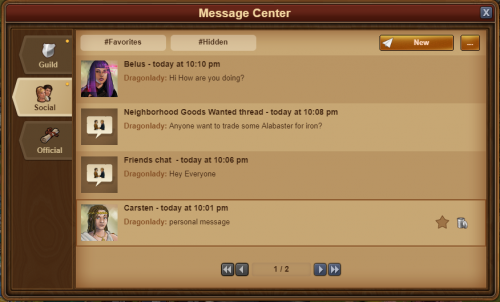
Ha a "#Kedvencek" ikonra kattintasz, akkor az összes kedvencnek jelölt beszélgetést áttekintheted. Arra is van lehetőséged, hogy elrejts üzeneteket, ezzel a közösségi beszélgetéseket tudod eltüntetni, és értesítéseket sem fogsz kapni tőlük. De természetesen meg tudod őket nézni a "#Rejtett" ikonra kattintasz.
A bal felső sarokban egy kis ikon bújik meg, amire kattintva több opció jelenik meg:
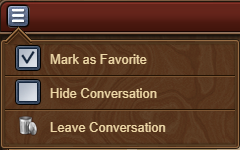
A céh kategóriában találod az összes céhhel kapcsolatos beszélgetést. Az ablak tetején a csoportos cséhbeszélgetés foglal helyet, ami automatikusan létrejön amikor egy céh megalakul. Lehetőséged van új beszélgetések létrehozására, ha a + ikonra kattintasz az ablak jobb sarkában. Miután létrehoztad a szál címét, és benne az üzenetet, kattints az "üzenet létrehozása" gombra, hogy ezt minden céhtársad láthassa. Minden céhbeszélgetés automatikusan frissül, amikor egy játékos csatlakozik, vagy esetleg elhagyja a céhet. A céh kategóriának van egy "#Fontos" szekciója is, amelyben a vezetőség által fontosnak jelölt üzenetek kapnak helyet.
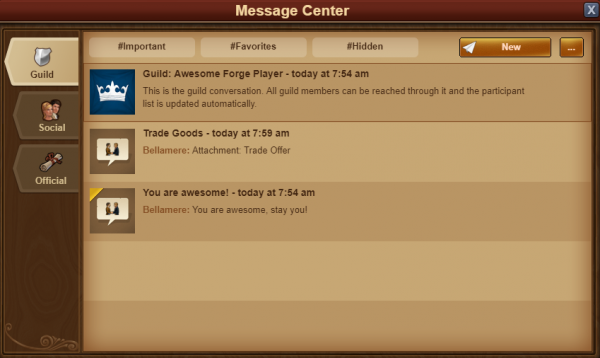
Az utolsó kategóriában pedig a hivatalos hirdetményeket, és rendszerüzeneteket találod. Ebben a kategóriában osztjuk meg veled a Forge of Empires legújabb funckióit, és újításait. Itt találhatod a versenyek eredményeit is.

Fontos tudni, hogy ha egy beszélgetést minden benne részt vevő személy elhagyott, egy fehér zászló fogja jelezni ezt a szálat, és ezt te a piros kuka ikonra kattintva tudod elhagyni. Azt fontos még megjegyezni, hogy amennyiben egy beszélgetést elhagysz, már nem fogsz oda tartozó üzenetek kapni.
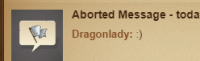
Üzenetek létrehozása
Hogy más játékosoknak küldj üzenetet, kattints az "Új üzenet" gombra az üzenetközpontban.
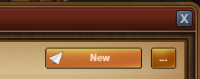
A szerkesztés gombra kattintva, az új üzenet ablakban, lehetőséged van játékosok nevének beírására. Amint elkezdesz egy nevet beírni, a rendszer automatikusan ajánlásokat fog adni, amelyben a szomszédaid, céhtársak, vagy barátok nevei szerepelnek, hogy könnyebben tudd őket bevonni a beszélgetésbe. Csak kattints a nevükre, és máris a beszélgetéshez fognak csatlakozni amint elküldted az üzeneted. Amint kész vagy ezzel, kattints a zöld mentés ikonra, és a meghívottak listája a jobb oldalon mutatni fogja, kiket hívtál meg.
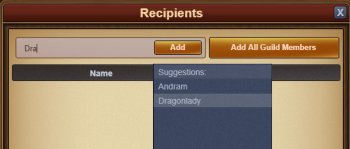
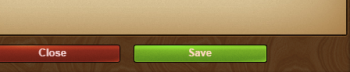
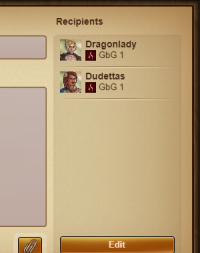
Amennyiben a céhedben van elég jogosultságod, lehetőséged van az összes céhtársat bevonni a beszélgetésbe a "Minden céhtárs hozzáadása" gombra kattintva. Amint már legalább 2 ember hozzá lett adva a beszélgetéshez, egy nevet is tudsz adni a beszélgetásnek.
Hasonló a helyzet a játék mobil alkalmazásával is. Amint beléptél az üzenetközpontva, csak kattints az új üzenet létrehozása gombra, és az összes többi lépés ugyan az, mintha csak az asztali verzióban lennél.
Csatolmányok
Amennyiben szeretnél egy játékost hozzárendelni egy nevezetes épülethez, vagy egy kereskedelmi ajénlathoz, a csatolmányok segítenek hogy ezeket az üzeneten belül jelezd. Ehhez, csak kattints a gémkapocs ikonra az üzenet ablakban.
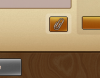
Amint ez megtörtént, lehetőséged van kiválasztani egy nevezetes épületet, vagy egy kereskedelmi ajánlatodat.

Amint ezt elküldted, a csatolmányok egy külön üzenetben fognak megjelenni. Ezek szintén működnek a csoportos, és céhes beszélgetésekkel.
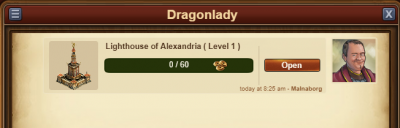
Üzenetbeállítások
Arra is lehetőséged van, hogy az üzeneteken belül egyből kapcsolatba léphess, vagy meglátogasd az adott játékosokat.
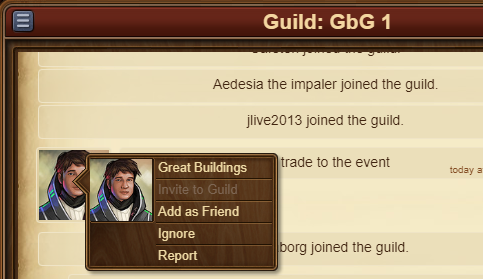
A játékosok avatarjára kattintva lehetőséged van;
- Meglátogatni őket;
- Barátnak adni őket;
- Privát üzenetet küldeni;
- Blokkolni őket, ezzek mindkettőtöket blokkolva az üzenetküldéstől egymásnak - hogy ezt felold, csak kattints a blokkolás feloldára ikonra.
- Jelenteni őket, ha azt hiszed hogy a játákos megszegte a játék szabályzatát.
A bal belső sarokban itt is találsz egy kis ikont. Erre katintva lehetőséged van elhagyni a beszélgetést, vagy többet megtudni a beszélgetésről (pl a résztvevők listáját), de itt tudsz visszatérni a fő ablakba is.
Chat
A chat külön funckióként működik az üzenetközponttól, és a játékablak jobb felső sarkában található. Ez a funkció jelenleg csak az asztali verzióban érhető el sajnos. Az alján két ikon található, amivel lekicsinyítheted, vagy felnagyíthatod azt.
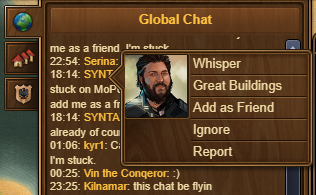
A chat funkció segítségével élőben beszélgethetsz más játékosokkal! 3 fül található itt, ami a chat 3 funckióját jelöli:
- Globális chat. itt a világ összes játékosával tudsz beszélni;
- Céh Chat. itt csak a céhtársaiddal tudsz beszélgetni;
- Szomszédság chat. Itt minden szomszédoddal lehetőséged van beszélgetni.
Ha egy játékos nevére kattintasz a chat-ben, az alábbi lehetőségeid vannak:
- Játékos jelentése egy moderátornak, amennyiben egy üzenet nem megfelelő;
- A város meglátogatása;
- Játékos barátként adása;
- Blokkolás: a továbbiakban nem fogod látni ennek a játékosnak az üzeneteit;
- és itt tudsz nekik privát üzenetet is küldeni.
Céhes fórum
A játékban továbbá lehetőséged van beszélgetésekbe, szavazásokba, és kibeszélőkbe bocsátkozni a céhes társaiddal! Jelenleg ez a funkció is csak az asztali verzióban érhető el. Ide a globális ikonra kattintva tudsz belépni. A céhes fórum a harmadik ikon, amit egy pajzs, és beszélgetés ikon jelöl.
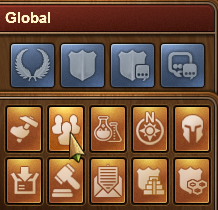
A céh fórum csak a céhben lévő játékosoknak elérhető. Viszont lehetőséged van olyan szálakat létrehozni, amit más céhekkel megosztasz. Továbbá "rejtett" szálakat is létrehozhatsz, amit csak az arra jogosult céhtagok láthatnak, ezt külön jogosultságokkal tudod elérni. A céh fórum a legjobb lehetőség arra, hogy kibeszéljetek, vagy megszavazzatok valamit.
De míg minden tag létrehozhat szálakat, és hozzászólhat, addig pl. új fórum szekciók létrehozása, szálak törlése, vagy rejtett fórum kezelése, csak a moderátorok jogosultsága a céhben. A vezetők és alapítók automatikusan megkapják ezeket a jogokat.
Külső Fórum
A külső fórum számtalan kibeszélő, érdekesség, és leírés tárháza. Az asztali verzióbal csak a globális menüpontra kett kattintanod, és ott válaszd a fórum opciót, hogy egyből oda kerülj.
